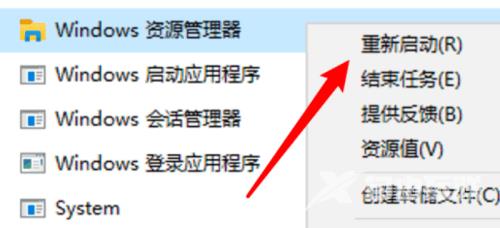最近有部分使用win10系统的小伙伴在反映一个问题,那就是此电脑和文件夹都无法打开,尝试了多种方式都是打不开的状态,大多数人面对这个问题时,都不知道要怎么进行处理,今日
最近有部分使用win10系统的小伙伴在反映一个问题,那就是此电脑和文件夹都无法打开,尝试了多种方式都是打不开的状态,大多数人面对这个问题时,都不知道要怎么进行处理,今日的win10教程自由互联小编就来和大伙分享一下解决方法,希望能够给各位带来帮助。
win10打不开此电脑和文件夹的解决方法:
1、右击下方任务栏中的空白处,在上方给出的选项中选择任务管理器。
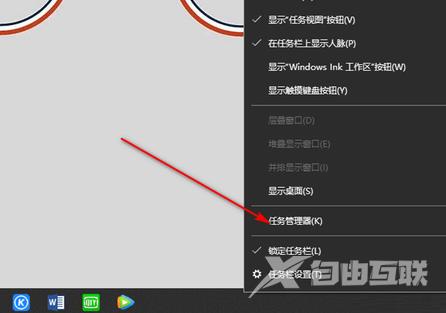
2、进入窗口后,点击Windows进程下的Windows资源管理器选项。
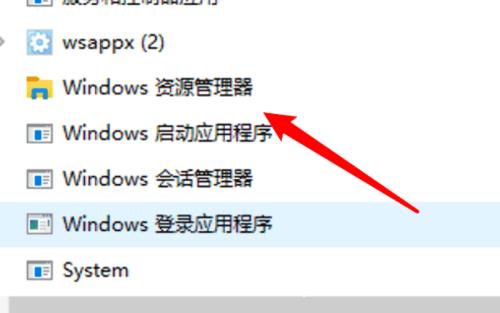
3、右击选中选择重新启动即可解决问题。